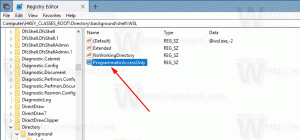Windows8で初回サインインアニメーションを無効にする方法
Windows 8で新しいユーザーアカウントを作成するたびに(またはOSを新しくインストールしたときに)、次のように表示されます。 カラフルな画面のセットに続いて、Windowsで物事を行うための新しい方法を紹介するウェルカムチュートリアルが続きます 8. この一連のアニメーション画面とチュートリアルが気に入らない場合は、無効にすることをお勧めします。
Windows8での初回サインインアニメーションは次のようになります。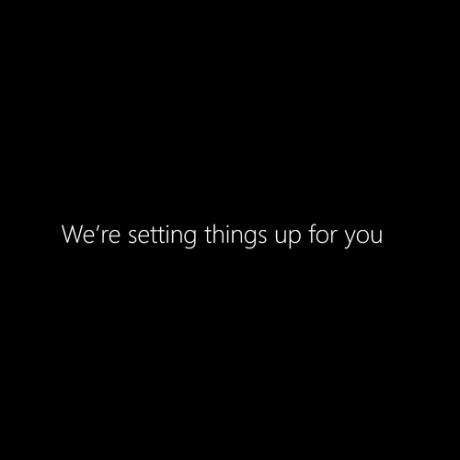
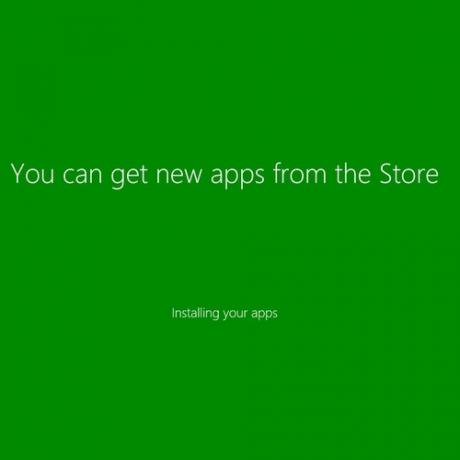
そのアニメーションを無効にするには、以下に説明するように簡単な調整を実行する必要があります。
- レジストリエディタを開きます(レジストリエディタに関する詳細なチュートリアルを参照してください).
- 次のキーに移動します。
HKEY_LOCAL_MACHINE \ SOFTWARE \ Microsoft \ Windows \ CurrentVersion \ Policies \ System
ヒント:できます ワンクリックで任意のレジストリキーにアクセス.
- ここに新しいDWORD値を作成します。 EnableFirstLogonAnimation に設定します 0 アニメーションを無効にします。

アニメーションを再度有効にする場合は、 EnableFirstLogonAnimation に 1 または、この値を削除してください。
それでおしまい。 これで、ようこそ画面に「準備中」というメッセージのみが表示され、その直後にスタート画面が表示されます。 Windows 8は、最新のアプリをデフォルトのユーザープロファイルからプロファイルにコピーするため、新しいユーザーアカウントを設定するために時間がかかるため、これを回避することはできません。